كيفية إصلاح الخطأ “هناك إصلاح للنظام معلق” في نظام التشغيل Windows

إذا واجهت الخطأ “يوجد إصلاح للنظام معلق يتطلب إعادة التشغيل لإكماله”، فمن المحتمل أنك تحاول تشغيل مدقق ملفات النظام (SFC). سبب هذا الخطأ هو أن الإصلاح السابق لا يزال غير مكتمل. حتى تكتمل عملية إصلاح النظام المعلقة، لن تتمكن من تشغيل الأداة المساعدة SFC بنجاح.
في معظم الحالات، يكون من السهل إصلاح الخطأ ولا يتطلب أي عمليات استكشاف أخطاء كبيرة وإصلاحها. يمكن أن تؤدي إعادة التشغيل إلى حل المشكلة، ولكن إذا لم يحدث ذلك، فهناك إصلاحات أخرى يمكنك تجربتها. نناقش أدناه الطرق الأكثر شيوعًا لمعالجة هذا الخطأ.

استخدم ديسم
DISM (خدمة نشر الصور وإدارتها) هي أداة مساعدة مدمجة لسطر الأوامر في نظام التشغيل Windows تُستخدم لخدمة صور النظام. إنها أداة قوية لحل مجموعة واسعة من القضايا.
في سياق SFC، هناك أمران DISM قد ترغب في تجربتهما. أولاً، تريد استخدام المعلمة /restorehealth. إذا لم ينجح ذلك، فقد تحاول استخدام المعلمة /revertpendingactions.
- يضعط يفوز + ر، يكتب كمد، و اضغط يدخل لتشغيل موجه الأوامر.
- قم بتنفيذ الأمر التالي:
DISM.exe / عبر الإنترنت / تنظيف الصورة / استعادة الصحة
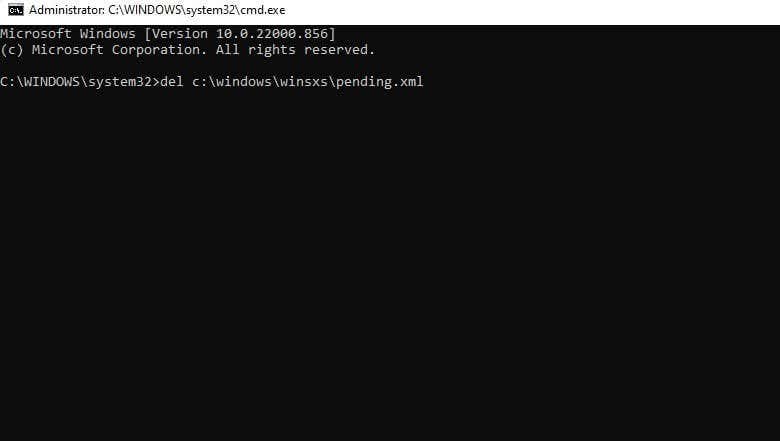
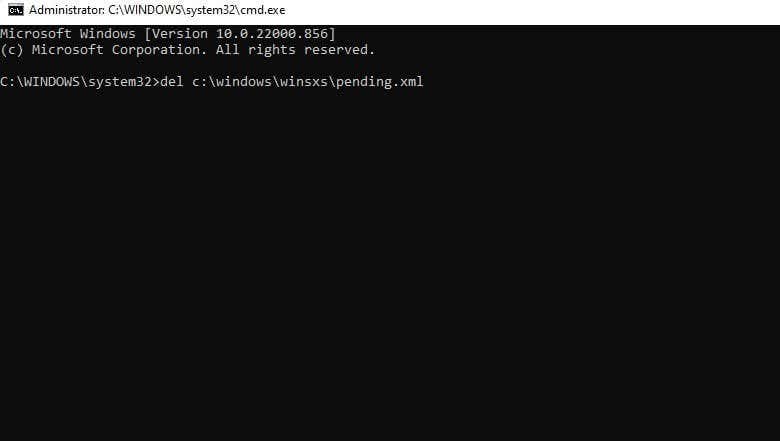
بمجرد اكتمال DISM للعملية، حاول تشغيل فحص SFC ومعرفة ما إذا كان يعمل. إذا لم يحدث ذلك، حاول تنفيذ الأمر التالي:
DISM.exe /image:C:\ /cleanup-image /revertpendingactions
(استبدل C بحرف محرك الأقراص المثبت عليه Windows)
أعد تشغيل Windows وأعد تشغيل SFC.
إذا لم تتمكن من التمهيد في نظام التشغيل Windows، فستحتاج إلى تشغيل نافذة موجه الأوامر من الوضع الآمن أو بيئة الاسترداد. إذا كنت تستخدم بيئة الاسترداد، فما عليك سوى الانتقال إلى استكشاف الاخطاء > خيارات متقدمة > موجه الأمر.
حذف عدد قليل من الملفات
ابدأ بحذف الملفات التي تتعقب عملية استعادة النظام. إذا أصبح الملف تالفًا، فقد يتسبب ذلك في ظهور الخطأ “هناك إصلاح للنظام معلق”، وقد يؤدي حذفه إلى حل المشكلة.
تحتاج إلى حذف الملف المسمى hanging.xml. يتم تخزين الملف في المسار التالي على جهاز الكمبيوتر الخاص بك:
C:\Windows\WinSxS\Pending.xml
(استبدل C بحرف محرك الأقراص المثبت عليه Windows)
يمكنك حذف هذا الملف باستخدام موجه الأوامر كما يلي:
- يضعط يفوز + ر، يكتب كمد، و اضغط يدخل لتشغيل موجه الأوامر.
- قم بتنفيذ الأمر التالي:
ديل c:\windows\winsxs\pending.xml
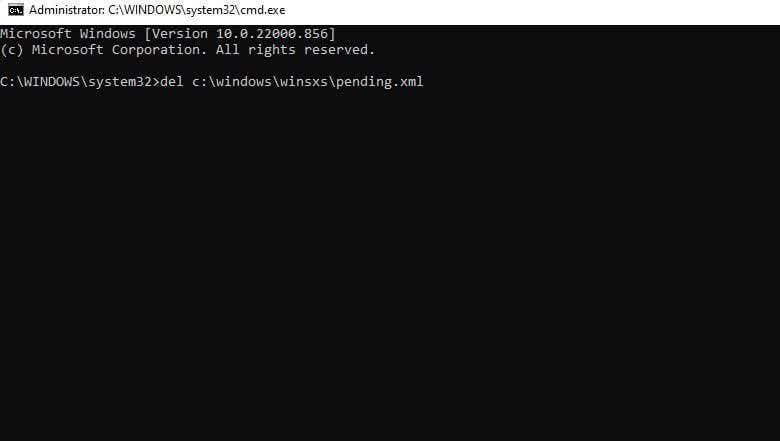
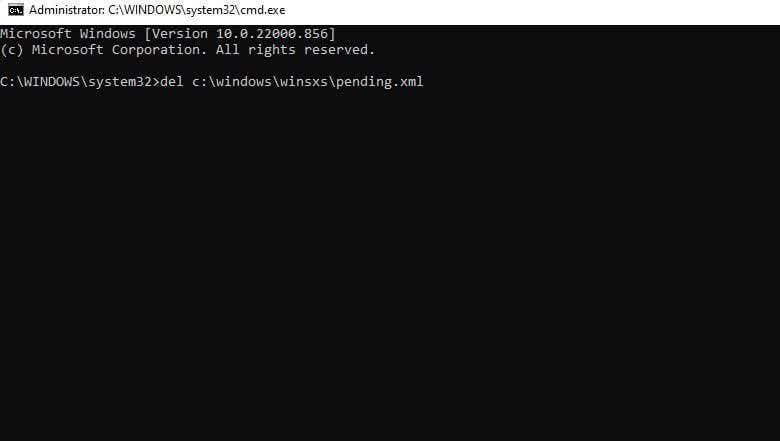
بمجرد حذف ملف XML، قم بتشغيل الأمر التالي:
sfc /scannow /offbootdir=c:\ /offwindir=d:\windows
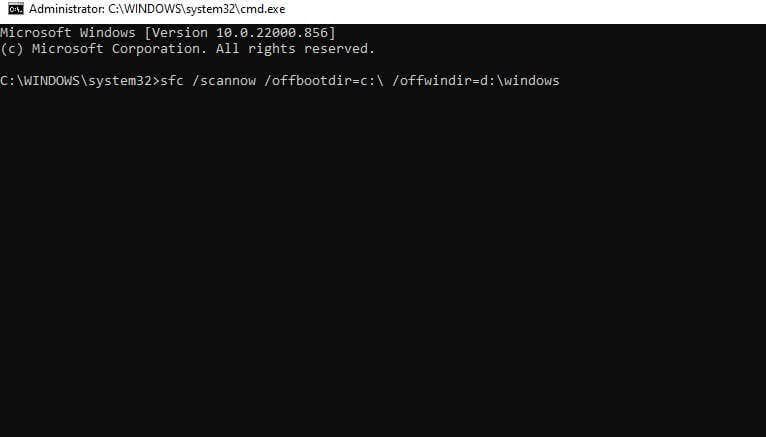
قد تفكر أيضًا في حذف مجلد WinSxS بالكامل أثناء تواجدك فيه لإجراء بعض أعمال الصيانة المنتظمة للكمبيوتر الشخصي. نأمل أن يعمل فحص SFC بشكل جيد الآن.
تحديث برامج التشغيل
قد يكون برنامج التشغيل الفاسد هو السبب إذا كانت مشكلة SFC مصحوبة بعلامات أخرى مثل قطعة من الأجهزة لا تعمل بشكل صحيح أو شاشات الموت الزرقاء المتكررة. الحل الأسهل هو تحديث برامج التشغيل.
يضمن Windows Update عادةً تحديث برامج التشغيل لديك. إذا قمت بتعطيل التحديثات التلقائية، فإليك كيفية تحديث نظام التشغيل Windows 10 أو 11:
- يضعط يفوز + أنا لتشغيل تطبيق الإعدادات.
- يختار تحديث ويندوز من الشريط الجانبي الأيسر إذا كنت تستخدم Windows 11.
إذا كنت تستخدم نظام التشغيل Windows 10، فستحتاج إلى الانتقال إلى التحديث والأمن > تحديث ويندوز. ومع ذلك، لم تعد Microsoft تدعم نظامي التشغيل Windows 7 و8، لذا انتقل إلى الطريقة التالية إذا كنت تستخدم أحد هذين النظامين.
- يختار تحقق من وجود تحديثات.
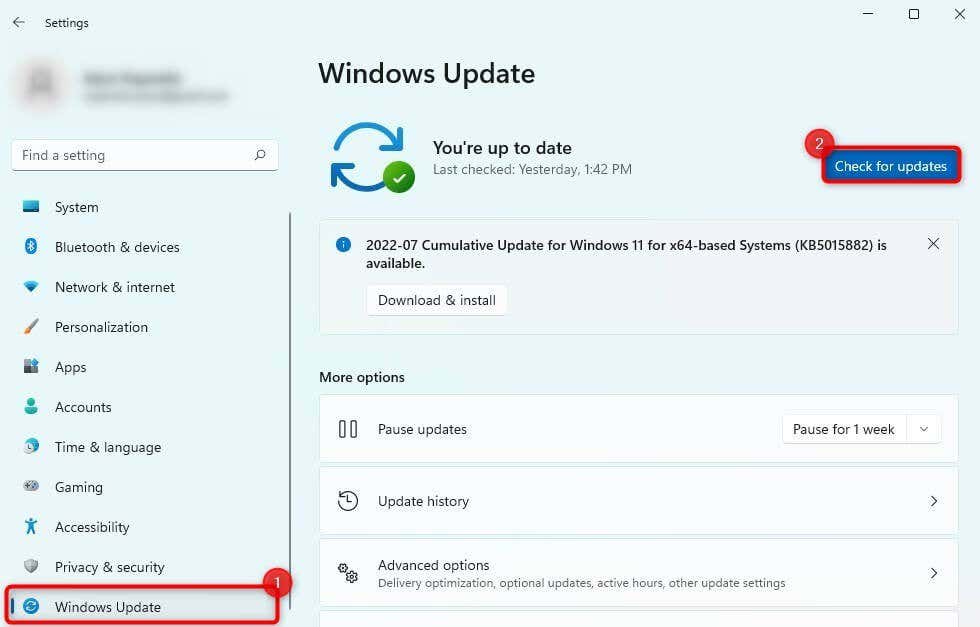
إذا عثر Windows على تحديثات، فقم بتثبيتها.
قد ترغب على وجه التحديد في الاهتمام ببرنامج تشغيل الرسومات لديك. إذا لم يكن التحديث متاحًا، فتابع وأعد تثبيته:
- يضعط يفوز + ر، يكتب devmgmt.msc، و اضغط يدخل لتشغيل مدير الأجهزة.
- قم بتوسيع قائمة محولات أجهزة العرض، انقر بزر الماوس الأيمن على برنامج تشغيل الرسومات، ثم حدد الغاء التثبيت.
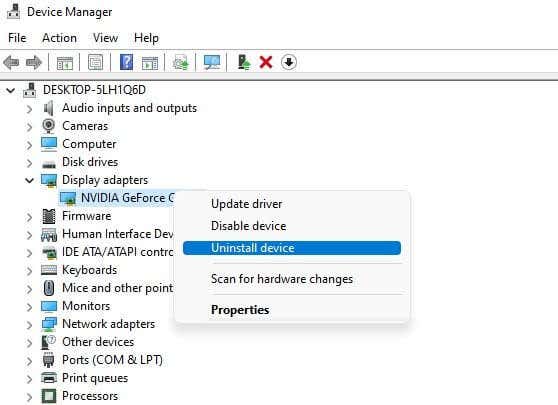
- يختار فعل من الشريط العلوي ثم اختر تفحص تغييرات الأجهزة.
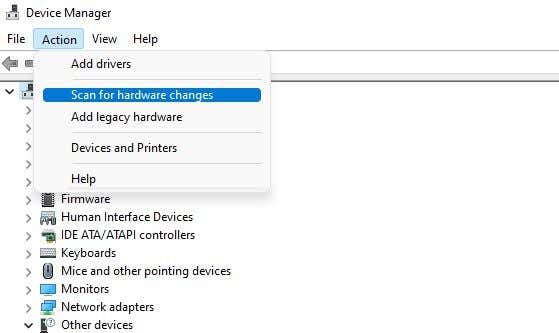
سيؤدي القيام بذلك إلى إعادة تثبيت أحدث برنامج تشغيل لجهاز الرسومات الخاص بك تلقائيًا.
حاول تشغيل فحص SFC بمجرد الانتهاء من تحديث أو إعادة تثبيت برامج التشغيل التي بها مشكلات.
تعديل إعدادات التسجيل
يستخدم Windows مفتاح التسجيل “RebootPending” لمراقبة البرامج التي تطلب إعادة التشغيل. إنها في الأساس قائمة انتظار من البرامج التي تتطلب إعادة التشغيل، وعندما يغير شيء ما قائمة الانتظار هذه، يمكن أن يؤدي ذلك إلى مشاكل مثل الخطأ “يوجد إصلاح للنظام معلق” أثناء تشغيل SFC.
الطريقة السهلة لإصلاح المشكلة هي حذف مفتاح “RebootPending” كما يلي:
- يضعط يفوز + ر، يكتب رجديت، و اضغط يدخل لبدء تشغيل محرر التسجيل.
- انسخ ما يلي والصقه في شريط التنقل الخاص بمحرر التسجيل:
HKEY_LOCAL_MACHINE\SOFTWARE\Microsoft\Windows\CurrentVersion
- انقر بزر الماوس الأيمن على النسخة الحالية وحدد الأذونات.
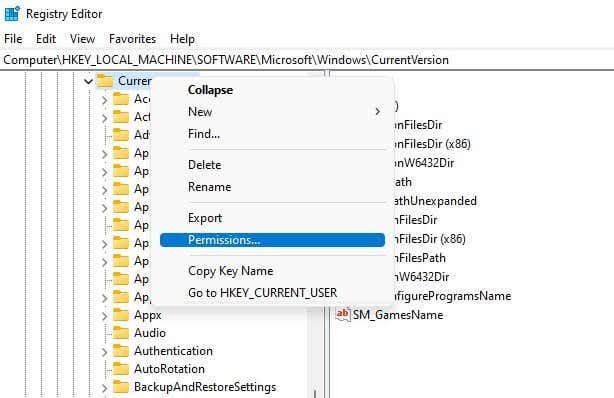
- حدد اسم المستخدم الخاص بك من القائمة، ثم حدد المربع المجاور لذلك السيطرة الكاملة، وحدد نعم لحفظ والخروج من النافذة.
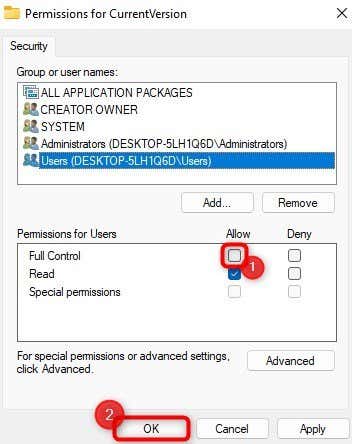
- ابحث عن المفتاح المسمى إعادة التشغيل قيد الانتظار في الجزء الأيسر وحذف المفتاح. عندما يُطلب منك التأكيد، قم بتقديمه.
أعد تشغيل جهاز الكمبيوتر الخاص بك وأعد محاولة تشغيل أمر SFC.
تغيير إعدادات SATA في BIOS
أبلغ بعض المستخدمين أن تكوين SATA كـ IDE بدلاً من AHCI يحل المشكلة. يبدو أن السبب هو التغييرات التي أجرتها Microsoft على فئات برامج تشغيل ناقل القرص الصلب. لاحظ أنه من الأفضل تجربة استخدام الإصلاحات الأخرى قبل تعديل إعدادات BIOS. إذا لم يحالفك الحظ مع الطرق السابقة، جرب هذه الطريقة:
- ابدأ بإيقاف تشغيل جهاز الكمبيوتر.
- اضغط على زر الطاقة مرة أخرى. ستحتاج إلى الضغط على مفتاح BIOS بسرعة. الجزء الصعب هو أن مفتاح BIOS يختلف بين الشركات المصنعة، ولكنه عادةً ما يكون Del أو Esc أو F1 أو F10 أو F12. قد ترغب في مراجعة دليلنا الكامل حول كيفية إدخال BIOS إذا لم يعمل أي من المفاتيح معك.
- بعد ذلك، ستحتاج إلى العثور على خيار SATA في برنامج BIOS الثابت. مرة أخرى، قد يكون الخيار موجودًا في قسم مختلف استنادًا إلى نظام BIOS الثابت لديك. أفضل طريقة للعثور على الخيار هي فقط استكشاف البرامج الثابتة والبحث عن كلمات مثل SATA وIDE وAHCI. بمجرد العثور على الخيار، قم بتغيير إعداد SATA إلى IDE.
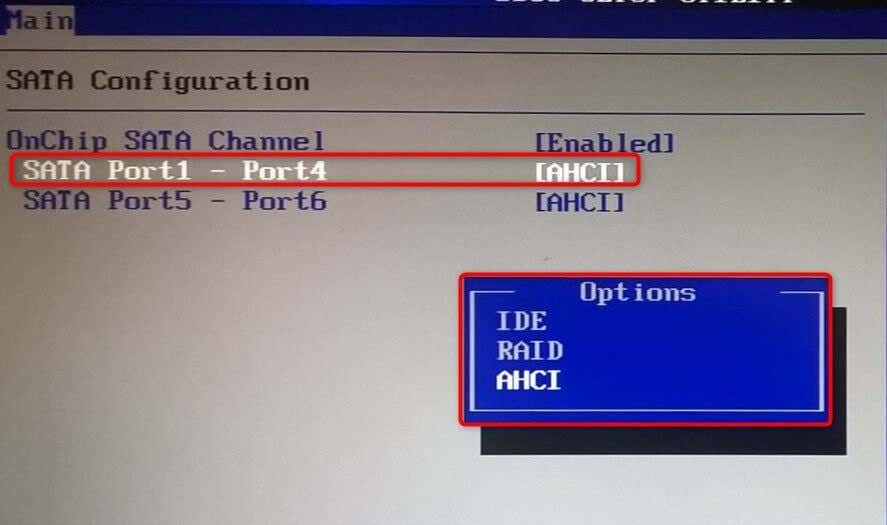
- احفظ التغييرات واخرج من BIOS، ثم قم بالتمهيد إلى جهاز الكمبيوتر الخاص بك.
نأمل أن يؤدي ذلك إلى حل مشكلة “SFC /scannow هناك إصلاح للنظام معلق”.
فحص وإصلاح ملفات النظام باستخدام SFC
من السهل عادةً إصلاح أخطاء نظام ملفات Windows باستخدام SFC. ولكن قد يكون الأمر محبطًا عندما يؤدي SFC نفسه إلى حدوث خطأ بدلاً من إصلاح الخطأ الموجود لديك بالفعل. الشيء الجيد هو أن إصلاح خطأ SFC أمر بسيط جدًا. نأمل أن تكون قادرًا على إصلاح الخطأ “يوجد إصلاح للنظام معلق”.



